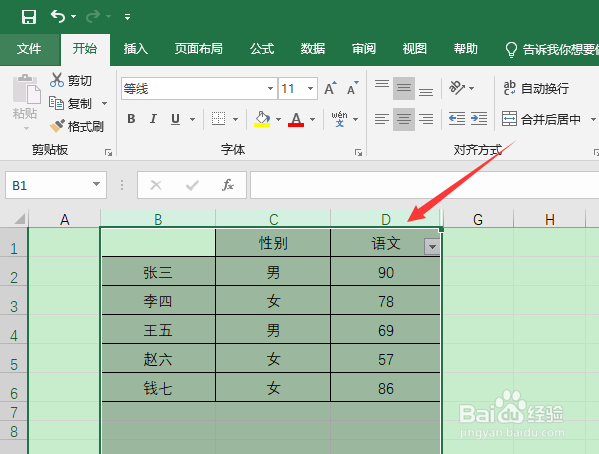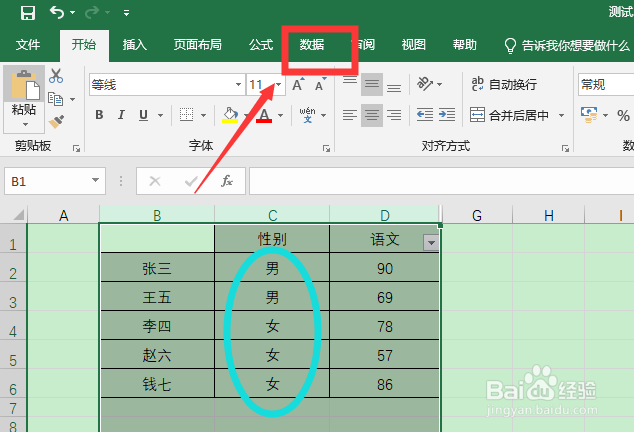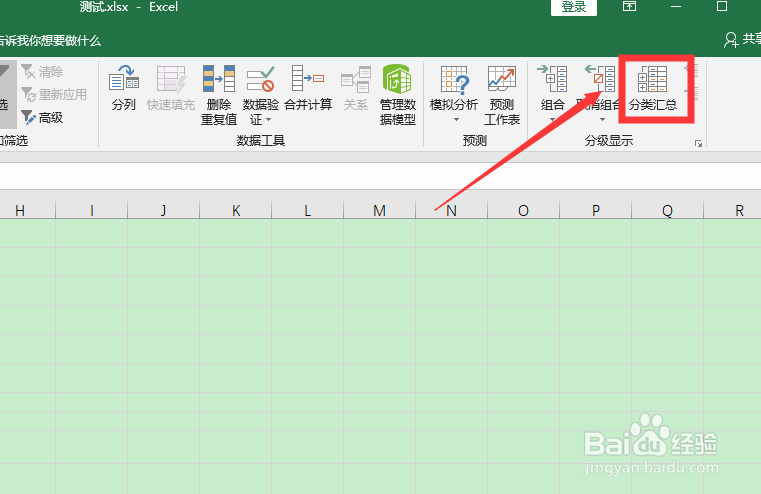Excel怎么对数据进行分类统计
1、打开excel后,先选中数据单元格
2、点击“排序与筛选—自定义排序”
3、以按性别进行分类统计语文成绩平均值为例设置按“性别”进行排序
4、按性别进行排序后,点击菜单栏“数据”
5、点击右侧的“分类汇总”
6、分类字段选择为“性别”,汇总方式选择为“平均值”,选定汇总项选择为“语文”点击确定
7、回到表格中,就能看到分类统计了不同性别的语文成绩平均值
8、总结1、先对表格数据按照要分类的类别进行排序(如例子中,要统计不同性别的平均值,则,按性别先排序)2、排序后,点击数据——分类汇总,根据需要设置分类字段,汇总方式以及选定汇总项,点击确定即可
声明:本网站引用、摘录或转载内容仅供网站访问者交流或参考,不代表本站立场,如存在版权或非法内容,请联系站长删除,联系邮箱:site.kefu@qq.com。
阅读量:96
阅读量:94
阅读量:23
阅读量:48
阅读量:32